お昼にローソンのよくばりナポリタンを食べ、その直後にオフィスグリコでプリッツを買って食べてしまい、胃が悲鳴を上げています。プリッツは二袋食べずに、一袋で我慢すればよかったと猛烈に反省している「たしろだいすけ([my_twitter])」でございます。

Photoshop CS6で複数ファイルを開くと、タブで開かれるのが不便で嫌でした。ということで、環境設定を変更し、タブで開かないようにしました。
環境設定を変更
Photoshopを起動し、環境設定からインターフェイスを選択します。
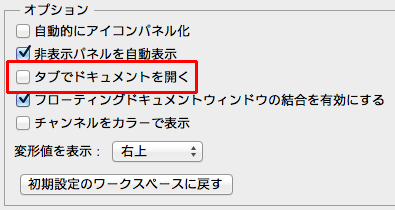
オプションの「タブでドキュメントを開く」のチェックを外します。
これでタブでファイルが開かなくなります。
ちなみに上記設定に変更してもタブは使えます。
開いているファイルをタブにまとめる
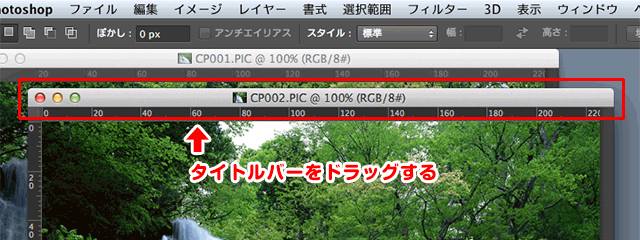
タイトルバーをもう一方のファイルにドラッグします。
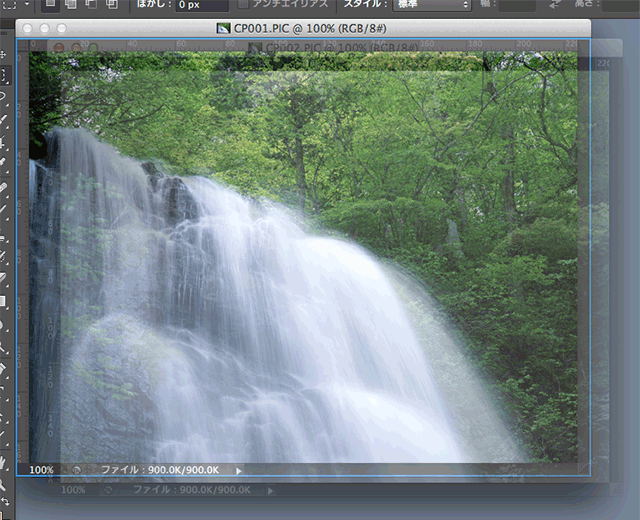
ドラッグしたファイルが半透明になり、もう一方のファイルの周りに青いラインが表示されたら離します。
これで複数のファイルをタブでまとめることができます。
タブで開いているファイルを切り離す
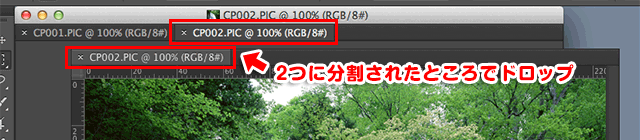
切り離したいファイルのファイル名が表示されているタブをドラッグします。少し動かすとウィンドウが分割されるので、そこで離します。
タブを使えばごちゃごちゃせずによいのかもしれませんが、あっちのファイルを見たり、こっちのファイルを見たりしたいときはバラバラのほうが便利ですよね〜。くっつけたり、離したり、うまく使って作業効率アップを目指しましょう!
 大輔べ
大輔べ
